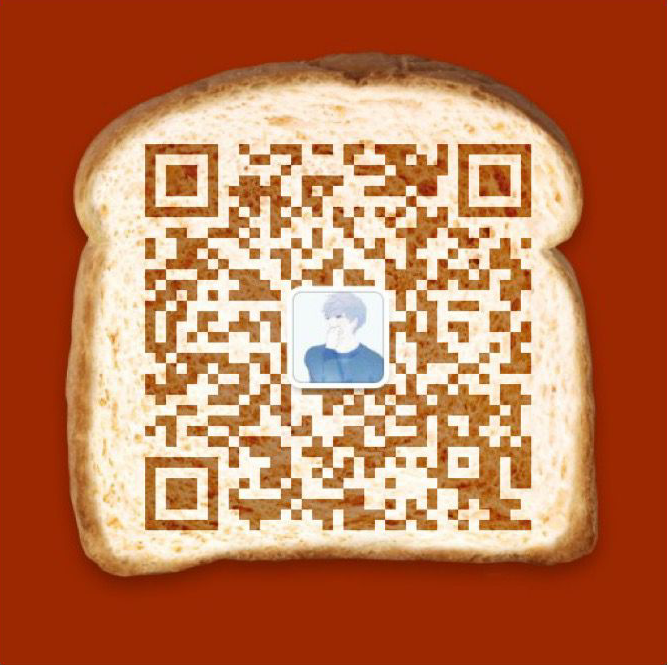如何制作动感影集?最近有很多朋友都想得到回答。还有少部分人想知道制作动感影集的小程序。对此,碳百科收集了相关的教程,希望能给你带来帮助。
GIF是我们常常会用到的图片格式之一,它通过使用专门的动画制作工具或者采用逐帧拍摄对象的方法,让多个GIF图片按一定规律快速、连续播放运动的画面。
想要利用视频内容制作GIF动图也很简单,下面我来分享4个制作方法,学会了可以自制微信聊天表情包~
1.Kapwing
一个操作简单的在线GIF和视频编辑器,支持导入视频编辑并将视频导出为GIF动图,不管是手机还是电脑都可以使用,并且不需要安装,只需要在浏览器中打开即可使用。
打开之后我们点击【工具Tools】选择【视频编辑器Video Editor】将视频导入。
如果不需要编辑视频内容我们可以直接点击页面右上角的【Export Project】导出视频。
在导出选项中选择格式为“GIF”并设置动图的清晰度和压缩级别,点击【export as GIF】这样视频内容就转成GIF动图啦。
2.书单视频助手
一键操作简单的手机视频剪辑软件,它支持动图制作的功能,不管是使用视频制作还是多张图片制作动图都是没有问题的。
我们打开之后可以在【工具】将视频导入,我们可以查看它的缩略图,还能够修改转换后的动图分辨率,设置好之后点击【完成】就可以转换了。
分辨率越高转换后的动图会越清晰哦,这是我将分辨率调到最大后的制作效果。
3.GIFCAM
这是一款我在电脑上常常会用到的一款动图制作工具,它的体积非常的小巧只有不到一兆大小。
打开之后的页面非常简单,我们调整录制框大小点击【录制】就可以开始录制了,录制过程中可以再次点击暂停。
录制结束后点击【编辑】可以编辑删除帧,点击【保存】就可以将动图保存下来了,保存之后继续点【录制】会接着刚才的内容继续录制,如果想要重新录至需要点击录制旁边的倒三角按钮选择【新建】再开始录制哦。
4.Screen To GIF
这也是一款电脑动图录制工具,点击录像机即可调整录制框大小选择录制的区域开启录制,还能开启摄像头录制动图。
录制过程中我们可以随意暂停,点击【停止】之后会自动进入编辑页面,我们可以删除不需要的帧,编辑图像、设置边框、添加文字等。
以上就是本次分享的4个视频制作GIF动图的方法了,用来制作微信表情包完全不是问题!喜欢的小伙伴可以给我点赞支持一下哟~

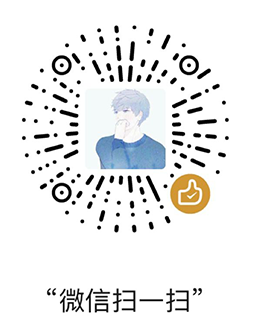 微信扫一扫
微信扫一扫